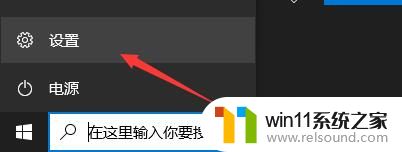国外版win11无法下载中文语言包
最近有不少用户反映,在国外版本的Win11系统中无法下载安装中文语言包的问题,这给他们的使用带来了困扰,对于这一情况,有一些解决方法可以尝试,比如通过更改系统地区和语言设置,或者通过下载第三方语言包进行安装。希望这些方法能够帮助到遇到类似问题的用户,让他们能够顺利使用中文语言包。
操作方法:
1.如图所示:如果大家出现了下图类似的无法安装中文语言包的情况,可能是因为当前系统版本与语言包不兼容。
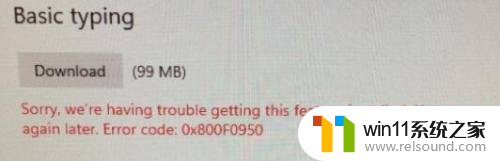
2.因此我们需要下载一个最新的win11版本才可以正常安装语言包。
如图所示:下载好win11系统,然后运行其中的win11安装程序。
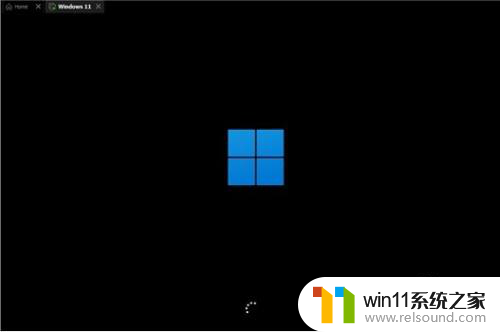
3.如图所示:运行完成后,弹出windows系统选择窗口。在其中选择windows11 pro,不要选择其他的版本。
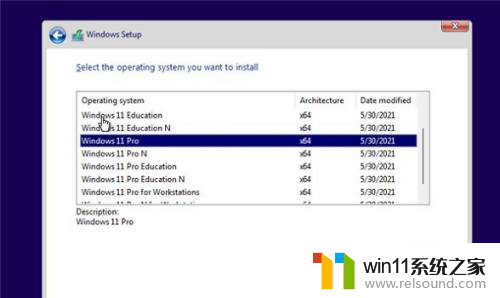
4.如图所示:阅读并同意相关的协议,然后连续点击“next”。
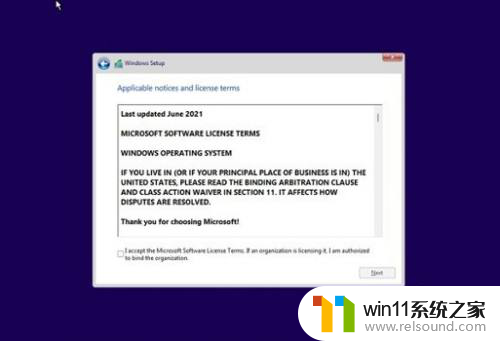
5.如图所示:选择我们所在的国家或地区,并完成相关的偏好设置。
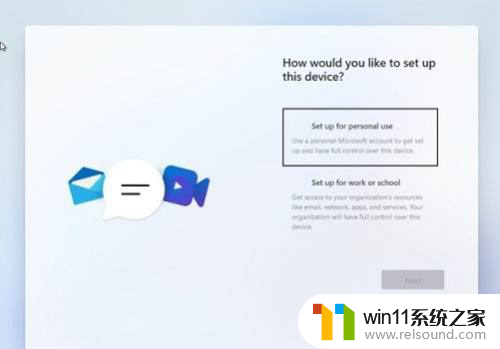
6.如图所示:设置完成后就可以安装win11系统了。
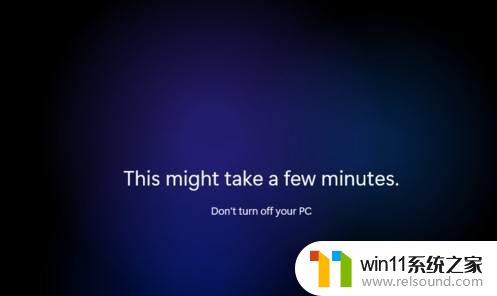
7.如图所示:安装完成之后,我们就可以进入语言设置。找到语言包并下载安装了。
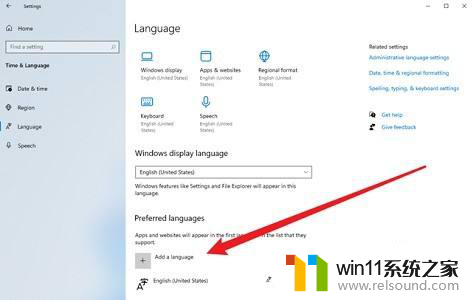
以上就是国外版Win11无法下载中文语言包的全部内容,如果遇到这种情况,你可以按照以上操作解决问题,非常简单和快速。